A FaceTime egy videohívó program, amely minden iOS és Mac felhasználó számára lehetővé teszi vezeték nélküli kommunikációt. Személyes FaceTime hívásokat kezdeményezhet barátaival vagy munkatársaival, külön díj nélkül. Ezenkívül csoportos FaceTime-hívást kezdeményezhet egyszerre több emberrel.
Mindig vannak ezek vagy ezek a Mac és iPhone FaceTime problémák. Előfordulhat például, hogy a FaceTime csoport nem jeleníti meg az arcot, a FaceTime csoport kamera nem működik, a FaceTime audio nem működik az iPhone és az Apple Mac számítógépeken. Ez idő alatt megteheti az alábbiakban említett intézkedéseket a FaceTime nem működő problémáinak kijavítására különféle Apple készülékeken.
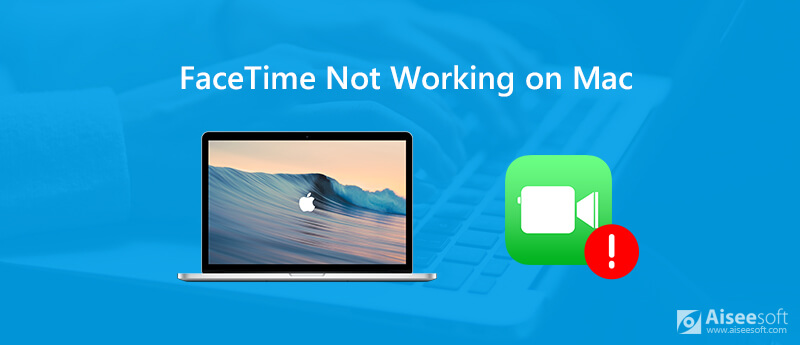
Ha az iPhone lefagy vagy hosszú ideig nem reagál, kényszerítheti az iPhone újraindítását, hogy frissítse. Így újraindíthatja a FaceTime alkalmazást, hogy eltávolítsa a hibákat. Időnként a véletlenszerű alkalmazáshibák miatt a FaceTime nem működik Mac, iPad, iPhone és más eszközökön.
Megjegyzés: A FaceTime hibaelhárításához abbahagyhatja más alkalmazások használatát. Mivel az ütköző alkalmazások miatt a FaceTime nem működik a Mac rendszeren sem.
Ha a FaceTime-hívás késik vagy folyamatosan meghiúsul, figyelnie kell az internetkapcsolatot. A gyenge Wi-Fi sebesség miatt előfordulhat, hogy a FaceTime nem érhető el. Néhányan elgondolkodhatnak: "Miért nem működik a FaceTime?". Nos, nem az Apple FaceTime, hanem az internetkapcsolat.
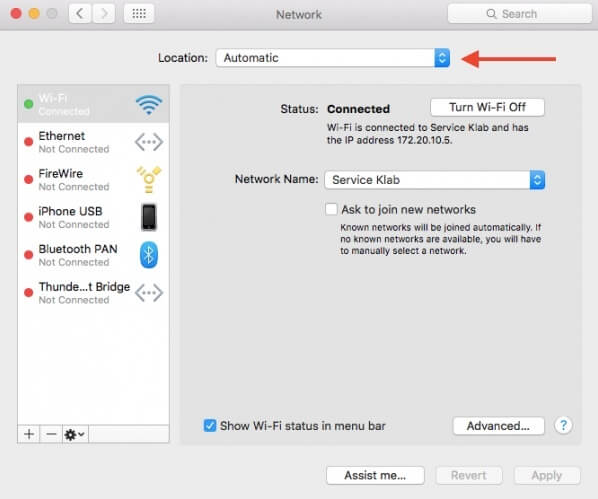
Indítsa újra a vezeték nélküli útválasztót vagy a modemet, hogy elkerülje a véletlenszerű firmware-összeomlásokat.
A helytelen FaceTime személyes adatok azt eredményezhetik, hogy a FaceTime nem működik a számváltoztatás után. Ezért jobban ellenőrizze, hogy helyesen állította-e be a FaceTime szoftvert a Mac rendszeren.
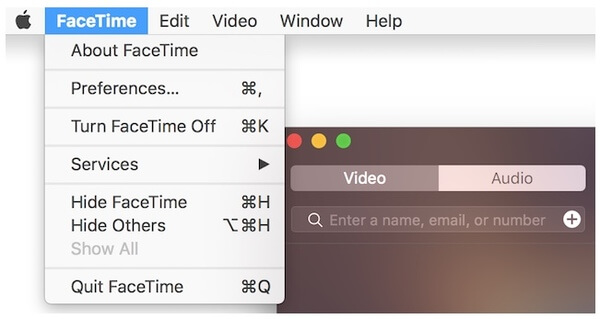
Igen, a helytelen dátum és idő miatt a FaceTime nem is képes működni. A legtöbb esetben a dátum és az idő beállítása a Mac rendszeren az Ön időzónáján alapul. Ellenőrizheti, hogy valóban oka-e annak, hogy a Facetime nem működik Mac-en.
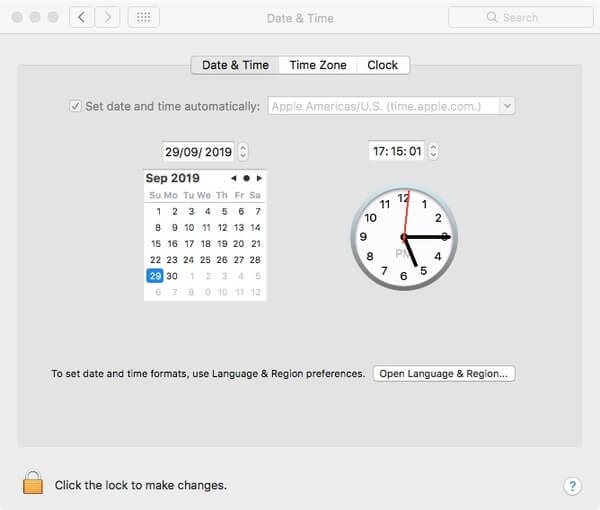
A DNS-kiszolgáló beállításai is számítanak. Más FaceTime hibaelhárítási módszerekkel összehasonlítva a kezdőknek nehéz működni. Ezért ez a alternatív módszer a FaceTime csoport továbbra sem működőképes és más makacs FaceTime hibák kijavítására.
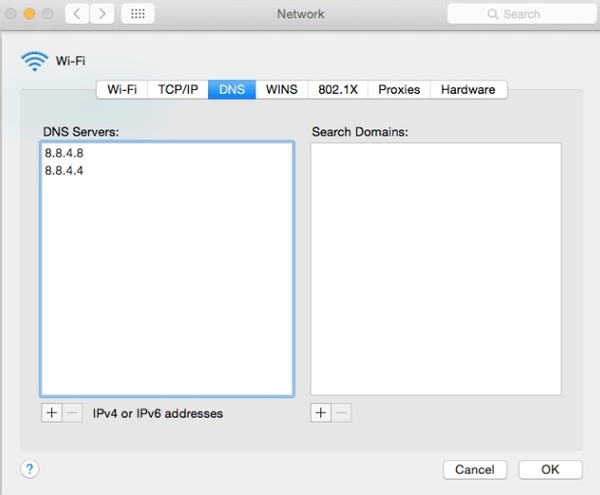
Ha a Mac gépén kifogy a hely, azt tapasztalhatja, hogy minden lassan működik Macen, csakúgy, mint a FaceTime alkalmazásban. Az „Apple” > „A Mac névjegye” > „Tárhely” lehetőségre kattintva megtekintheti a Mac indítólemezén rendelkezésre álló tárhelyet. Ha kevesebb, mint 20% szabad Mac-terület áll rendelkezésre, akkor akár a "A kezdőlemez majdnem megtelt". Ha nincs ötlete, hogy melyik fájlt törölje, forduljon hozzá Aiseesoft Mac Cleaner segítségért. Íme a fő okok:

Letöltések
100% biztonságos. Nincsenek hirdetések.
Reméljük, hogy a fenti megoldásokkal megbirkózik azzal, hogy a FaceTime nem működik Mac-en. Ha továbbra sem csatlakozik a FaceTime, vagy nem válaszol, nyugodtan forduljon hozzánk. Örömmel segítünk, amikor csak szüksége van rá.
Jellemzők nem működnek Mac rendszeren
1. Javítsa meg a képernyőképeket, ha a Mac nem működik 2. Javítsa meg az iMessage leállását 3. Javítsa meg a Mac Sound nem működik 4. Javítsa ki a Mac számítógépen nem működő Bluetooth rendszert 5. Javítsa ki a FaceTime nem működik a Mac rendszeren 6. Hibaelhárítás és javítás, ha a Safari nem működik a Mac rendszeren 7. A Mac kamera nem működik
A Mac Cleaner egy professzionális Mac felügyeleti eszköz, amellyel eltávolíthatják a felesleges fájlokat, a rendetlenségeket, a nagy / régi fájlokat, törölhetik a másolatot és figyelemmel kísérhetik a Mac teljesítményét.
100% biztonságos. Nincsenek hirdetések.